
תוכן עניינים:
- מְחַבֵּר John Day [email protected].
- Public 2024-01-30 09:14.
- שונה לאחרונה 2025-01-23 14:46.



במדריך זה נשתמש ב- LCD TFT ST7735 המחובר ל- Arduino UNO ו- Visuino כדי להציג תמונה ומספר אקראי.
צפה בסרטון הדגמה.
שלב 1: מה שאתה צריך


- ארדואינו UNO (או כל ארדואינו אחר)
- לוח לחם
- חוטי מגשר
- LCD TFT ST7735
- תוכנית Visuino: הורדת Visuino
שלב 2: המעגל
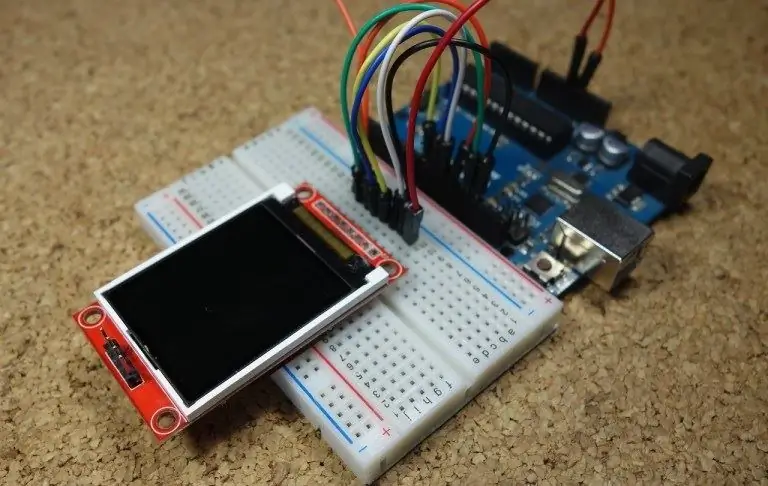

לְחַבֵּר:
1.8 PIN TFT לתצוגה [LED] ל- Arduino PIN [3.3 V]
1.8 PIN TFT לתצוגה [SCK] ל- PIN של Arduino [13]
1.8 PIN TFT לתצוגה [SDA] ל- PIN של Arduino [11]
1.8 PIN TFT לתצוגה [A0 או DC] ל- PIN של Arduino [9]
1.8 PIN TFT לתצוגה [אפס] ל- PIN של Arduino [8]
1.8 PIN TFT לתצוגה [CS] ל- PIN של Arduino [10]
1.8 PIN TFT לתצוגה [GND] ל- PIN Arduino [GND]
1.8 PIN TFT לתצוגה [VCC] ל- Arduino PIN [5V]
הערה: בכמה לוחות Arduino יש סיכות SPI שונות, לכן הקפד לבדוק את תיעוד הלוח שלך.
שלב 3:
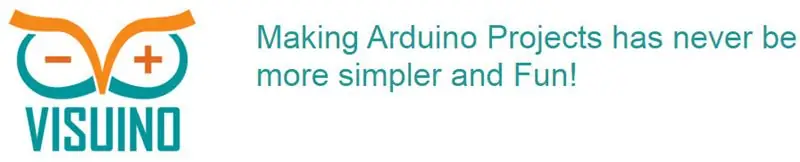
כל שעליך לעשות הוא לגרור ולשחרר רכיבים ולחבר אותם יחד. Visuino תיצור עבורך את קוד העבודה כך שלא תצטרך לבזבז זמן על יצירת הקוד. זה יעשה עבורך את כל העבודה הקשה במהירות ובקלות! Visuino מושלם לכל סוגי הפרויקטים, אתה יכול בקלות לבנות פרויקטים מורכבים תוך זמן קצר!
הורד את תוכנת Visuino החזקה ביותר
שלב 4: הפעל את Visuino ובחר את סוג הלוח UNO של Arduino
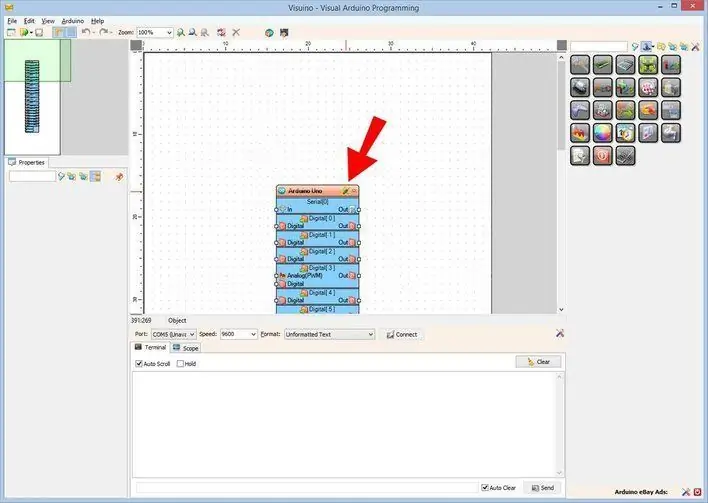
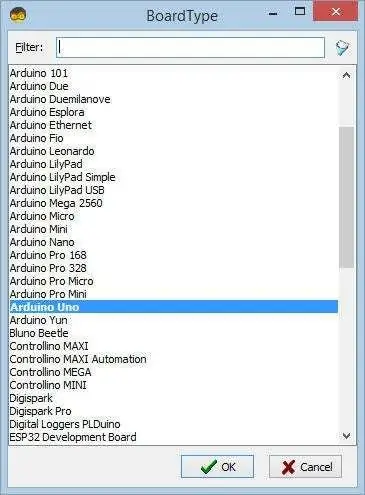
כדי להתחיל לתכנת את Arduino, יהיה עליך להתקין את ה- Arduino IDE מכאן:
שים לב שיש כמה באגים קריטיים ב- Arduino IDE 1.6.6. הקפד להתקין 1.6.7 ומעלה, אחרת הוראה זו לא תעבוד! אם לא עשית בצע את השלבים במדריך זה להגדרת ה- Arduino IDE לתכנת Arduino UNO! יש להתקין גם את Visuino: https://www.visuino.eu. התחל את Visuino כפי שמוצג בתמונה הראשונה לחץ על כפתור "כלים" ברכיב Arduino (תמונה 1) ב- Visuino כאשר מופיע הדיאלוג, בחר "Arduino UNO" כפי שמוצג בתמונה 2
שלב 5: ב- Visuino הוסף רכיבים
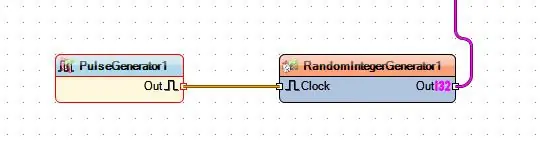
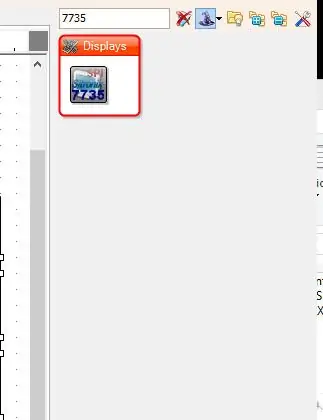
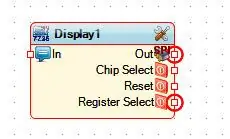
- הוסף רכיב "TFT Color Display ST7735"
- הוסף רכיב "מחולל דופק"
- הוסף רכיב "מחולל מספר שלם אקראי"
שלב 6: ב- Visuino הגדר מאפייני רכיבים
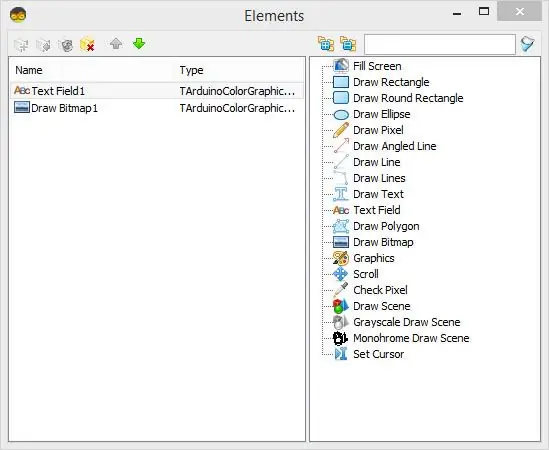
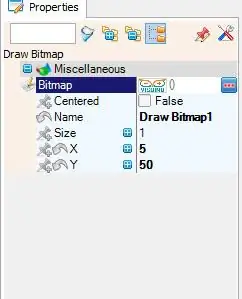
- בחר רכיב "PulseGenerator1" והגדר את התדירות ל -1
- בחר ברכיב "RandomIntegerGenerator1" והגדר את "Max" ל- "1000" ו- "Min" ל- '' 0 ''
- בחר רכיב "Display1" והגדר "Type" ל- "dtST7735R_BlackTab"
הערה: לתצוגות מסוימות יש מאפיינים שונים, לכן נסה על ידי בחירת סוגים שונים כדי למצוא את המתאים ביותר, במקרה שלי אני בוחר "dtST7735R_BlackTab"
לחץ פעמיים על רכיב "Display1" ו:
- בתיבת הדו -שיח גרור "שדה טקסט" שמאלה, הגדר גודל: 3, X: 10, Y: 10
- בתיבת הדו -שיח גרור "צייר מפת סיביות" שמאלה, טען מפת סיביות (במקרה שלי לוגו של Visuino) הגדר X: 5, Y: 50
שלב 7: רכיבי Visuino Connect
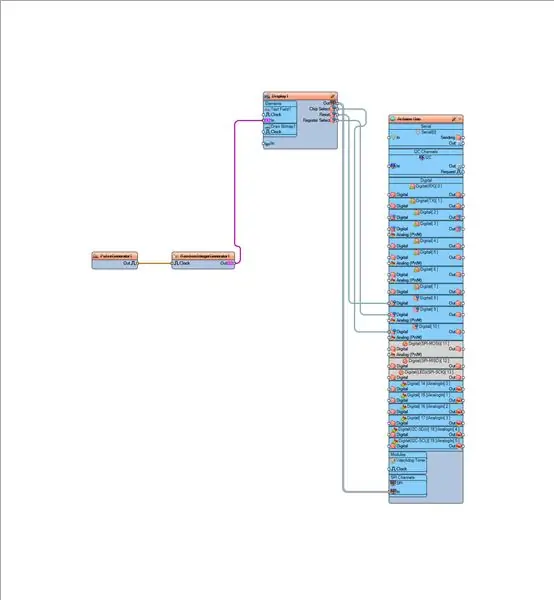
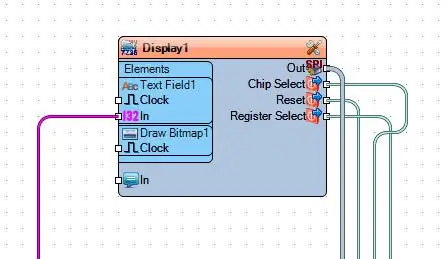
- חבר את סיכת הרכיב "PulseGenerator1" [החוצה] לסיכה "RandomIntegerGenerator1" [שעון]
- חבר את סיכת הרכיב "RandomIntegerGenerator1" [Out] ל- "Display1"> "TextField1" pin [In]
- חיבור רכיב "Display1" Pin [Out] SPI ל- Arduino Pin SPI [In]
- חיבור פין רכיב "Display1" [ChipSelect] לסיכה דיגיטלית של Arduino [10]
- חיבור פין רכיב "Display1" [אפס] ל- Arduino Digital Pin [8]
- חיבור פין רכיב "Display1" [בחר בחר] ל- Arduino Digital Pin [9]
שלב 8: צור, הידור והעלה את קוד הארדואינו
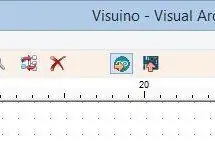
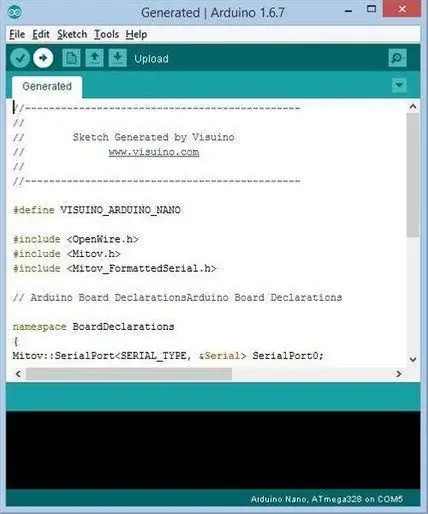
ב- Visuino, הקש F9 או לחץ על הלחצן המוצג בתמונה 1 כדי ליצור את קוד הארדואינו, ופתח את מזהה Arduino
ב- Arduino IDE, לחץ על כפתור העלאה, כדי לאסוף ולהעלות את הקוד (תמונה 2)
שלב 9: שחק
אם אתה מפעיל את מודול ה- Arduino UNO, הצג יתחיל להציג תמונה וכל שנייה מספר אקראי.
מזל טוב! סיימת את הפרויקט שלך עם Visuino. מצורף גם פרויקט Visuino שיצרתי עבור Instructable זה. אתה יכול להוריד ולפתוח אותו ב- Visuino:
מוּמלָץ:
Visuino כיצד להשתמש באפנון רוחב הדופק (PWM) לשינוי בהירות הנורית: 7 שלבים

Visuino כיצד להשתמש באפנון רוחב הדופק (PWM) כדי לשנות את בהירות הנורית: במדריך זה נשתמש בנורית המחוברת ל- Arduino UNO ו- Visuino כדי לשנות את בהירותה באמצעות אפנון רוחב הדופק (PWM). צפה בסרטון הדגמה
Arduino כיצד להשתמש בתצוגת OLED 1.3 אינץ 'SH1106: 7 שלבים

Arduino כיצד להשתמש בתצוגת OLED 1.3 אינץ 'SH1106: במדריך זה נלמד כיצד להשתמש בתוכנת 1.3 אינץ' OLED Display SH1106 Arduino ו- Visuino. צפה בסרטון
Visuino כיצד להשתמש בחיישן קרבה אינדוקטיבי: 7 שלבים

Visuino כיצד להשתמש בחיישן קרבה אינדוקטיבית: במדריך זה נשתמש בחיישן קרבה אינדוקטיבי ובנורת LED המחוברת ל- Arduino UNO ו- Visuino לאיתור קרבת מתכת. צפה בסרטון הדגמה
מכשיר נשימה Visuino כיצד להשתמש בחיישן גז האלכוהול MQ-3: 8 שלבים

Visuino מכשיר הנשימה כיצד להשתמש בחיישן גז האלכוהול MQ-3: במדריך זה נשתמש ב- Arduino UNO, OLED Lcd, מודול חיישן גז אלכוהול MQ-3 ו- Visuino להצגת רמות האלכוהול ב- Lcd ונקבע את זיהוי הגבול. צפה בסרטון הדגמה
Visuino כיצד להשתמש בלחצן כקלט לשליטה בדברים כמו LED: 6 שלבים

Visuino כיצד להשתמש בלחצן ככניסה לשליטה בדברים כמו LED: במדריך זה נלמד כיצד להדליק ולכבות את הנורית באמצעות כפתור פשוט ו- Visuino. צפה בסרטון הדגמה
